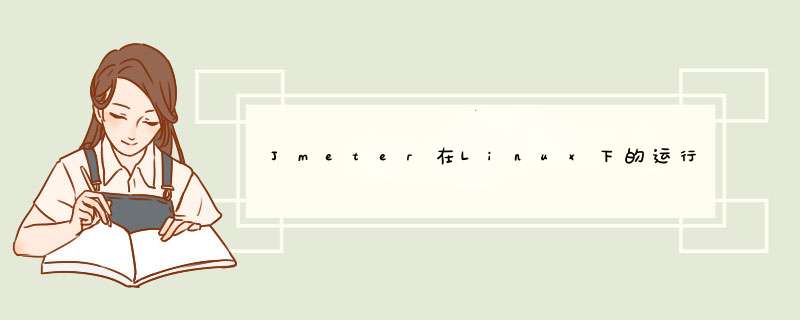
Apache JMeter是Apache组织开发的基于Java的压力测试工具。用于对软件做压力测试,它最初被设计用于Web应用测试,但后来扩展到其他测试领域。
1.1、JMeter的作用1.能够对http和FTP服务器进行压力和性能测试, 也可以对任何数据库进行同样的测试(通过JDBC)。
2.完全的可移植性和100% 纯java。
3.完全 Swing 和轻量组件支持(预编译的JAR使用 javax.swing.*)包。
4.完全多线程 框架允许通过多个线程并发取样和 通过单独的线程组对不同的功能同时取样。
5.精心的GUI设计允许快速 *** 作和更精确的计时。
6.缓存和离线分析/回放测试结果。
1.2、JMeter的高可扩展性1.可链接的取样器允许无限制的测试能力。
2.各种负载统计表和可链接的计时器可供选择。
3.数据分析和可视化插件提供了很好的可扩展性以及个性化。
4.具有提供动态输入到测试的功能(包括JavaScript)。
5.支持脚本编程的取样器(在1.9.2及以上版本支持BeanShell)。
在设计阶段,JMeter能够充当http PROXY(代理)来记录IE/netscape的http请求,也可以记录apache等WebServer的log文件来重现http流量。当这些http客户端请求被记录以后,测试运行时可以方便的设置重复次数和并发度(线程数)来产生巨大的流量。JMeter还提供可视化组件以及报表工具把量服务器在不同压力下的性能展现出来。
相比其他http测试工具,JMeter最主要的特点在于扩展性强。JMeter能够自动扫描其lib/ext子目录下.jar文件中的插件,并且将其装载到内存,让用户通过不同的菜单调用。
二、Jmeter在linux下的运行测试在windows下使用Jmeter已经司空见惯了,既然Jmeter是基于JAVA的,所以就有完全的可移植性,可以在linux下运行。
2.1、安装JDK首先安装JDK,并正确配置环境变量。
一、上传并解压jdk压缩包jdk-8u151-linux-x64.tar.gz,建议把软件都安装到/usr/local/下,如/usr/local/jdk1.8.0_151。
二、安装java环境
1、用vim编辑器打开/etc/profile文件,在文件尾部加入环境变量的定义
JAVA_HOME=/usr/local/jdk1.8.0_151/PATH=$JAVA_HOME/bin:$PATHCLAsspATH=.:$JAVA_HOME/lib/dt.jar:$JAVA_HOME/lib/tools.jarexport JAVA_HOMEexport PATHexport CLAsspATH
2、重启电脑,或者输入如下命令使配置立即生效
source /etc/profile 3、查看java版本
java -version2.2、安装Jmeter
1、将Jmeter的安装包(直接使用windows下的zip压缩包都行)apache-jmeter-4.0.zip上传至linux的/usr/local/目录下,解压。
2、编辑/etc/profile文件,配置Jmeter的环境变量
export PATH=/usr/local/apache-jmeter-4.0/bin/:$PATH
3、重启电脑,或者输入如下命令使配置立即生效
source /etc/profile 2.3、启动Jmeter 使用命令执行脚本:
jmeter -n -t /usr/local/apache-jmeter-4.0/my_threads/sfwl.jmx -l /usr/local/apache-jmeter-4.0/test.jtl &
参数说明:
-h 帮助 -> 打印出有用的信息并退出
-n 非 GUI 模式 -> 在非 GUI 模式下运行 JMeter
-t 测试文件 -> 要运行的 JMeter 测试脚本文件
-l 日志文件 -> 记录结果的文件
-r 远程执行 -> 启动远程服务
-H 代理主机 -> 设置 JMeter 使用的代理主机
-P 代理端口 -> 设置 JMeter 使用的代理主机的端口号
注意:如果未设置Jmeter的环境变量则在执行脚本的时候需要检查当前目录是否是jmeter的bin目录下
运行示意图:
2.4、查看运行结果1、运行结果存放在运行脚本产生的test.jtl文件中,在linux下可以通过cat、vim等命令查看该文件的内容,在windows下可以通过Notepad++直接打开该文件,如下图:
2、使用Jmeter查看(注意:window下安装的Jmeter和JDK要和linux的保持一致)
在windows系统下打开Jmeter,创建一个线程组,在线程组下添加监听器,点击界面上的浏览按钮,将导出的文件test.jtl添加进来即可看到脚本测试的报告,如下图:
@H_403_153@
再分享一下我老师大神的人工智能教程吧。零基础!通俗易懂!风趣幽默!还带黄段子!希望你也加入到我们人工智能的队伍中来!http://www.captainbed.net
总结以上是内存溢出为你收集整理的Jmeter在Linux下的运行测试全部内容,希望文章能够帮你解决Jmeter在Linux下的运行测试所遇到的程序开发问题。
如果觉得内存溢出网站内容还不错,欢迎将内存溢出网站推荐给程序员好友。
欢迎分享,转载请注明来源:内存溢出

 微信扫一扫
微信扫一扫
 支付宝扫一扫
支付宝扫一扫
评论列表(0条)